DHCP je okrajšava za Dynamic Host Configuration Protocol. Lahko ga definiramo kot omrežni protokol, katerega uporabnost je očitna, ko gostiteljski računalnik potrebuje strežniški računalnik, da mu podeli nekatere privilegije omrežne konfiguracije, kot je samodejna dodelitev naslova IP. V strežniškem okolju imamo veliko strežniških primerkov. Morda imate opravka s spletnim strežnikom, poštnim strežnikom, strežnikom domenskih imen (DNS) in v tem članku strežnikom DHCP.
Naslovi IP so pomembni pri prepoznavanju odjemalskih računalnikov, konfiguriranih v omrežju. Edinstvena je kot posameznikova številka socialne varnosti ali številka nacionalne osebne izkaznice. Strežnik DHCP zagotavlja, da vsak računalnik v konfiguriranem omrežju ohrani svojo edinstvenost, ker ne deli naslova IP.
Rešitev DHCP
Ko strežnik DHCP dodeli odjemalcu DHCP z naslovom IP, temu odjemalcu podeli identiteto naslova IP na podlagi zakupa. Ta najem ima datum izteka in trajanje najema je odvisno od tega, kako dolgo želi odjemalski računalnik ohraniti stanje povezave v konfiguraciji DHCP. Skratka, ko se odjemalski računalnik odstrani iz omrežja, ki je konfigurirano z DHCP, izgubi vse svoje privilegije naslova IP, ki so bili prej v lasti in so dodeljeni drugemu odjemalcu DHCP, ki bo našel konfiguracijo naslova IP prazno.
Če se odjemalski računalnik odklopi in poveže z omrežno povezavo, ki jo upravlja strežnik DHCP, je malo verjetno, da bo ta odjemalec obdržal predhodno zakupljeni naslov IP, če so drugi odjemalski računalniki pred njim v tej čakalni vrsti. Strežnik DHCP mu bo najverjetneje dodelil drug naslov IP, ki se bo sprostil tudi, če bo odjemalski računalnik prekinil povezavo z nastavitvenim omrežnim okoljem.
Strežnik DHCP omrežnemu skrbniku prihrani, da vsakemu priključenemu odjemalskemu računalniku ročno dodeli naslov IP. Ker strežnik DHCP izvaja ali nastavi te omrežne konfiguracije, odjemalci DHCP nimajo besede ali nadzora. Odjemalski računalnik ima lahko le viden dostop do prejetih omrežnih konfiguracij strežnika DHCP, vendar ima dostop ali pooblastilo za urejanje teh dodeljenih omrežnih nastavitev.
Ker zdaj razumemo dinamično vlogo strežnika DHCP pri izvajanju omrežnih konfiguracij, obstajajo tri standardne nastavitve, ki jih odjemalci DHCP prejmejo iz dodeljenih omrežnih konfiguracij. Lahko jih naštejemo kot:
- IP naslovi konfiguriranih strežnikov DNS
- IP naslov konfiguriranega privzetega prehoda.
- IP naslov in mrežna maska
V istem okolju strežnika DHCP uspešna nastavitev nastavitev odjemalca DHCP razkrije tudi dodatne lastnosti konfiguracije, ki so vidne uporabniku odjemalskega računalnika. Vključujejo:
- Tiskalni strežnik
- Časovni strežnik
- Domena
- Ime gostitelja
Uporaba strežnika DHCP ima več prednosti. Prva je očitna in vključuje naključne omrežne spremembe. Sprememba omrežja, kot je sprememba naslova strežnika DNS, velja samo prek strežnika DHCP. Ne vpliva na gostitelje omrežja, ki so od njega negativno odvisni. Ti omrežni gostitelji in njihovi povezani odjemalci DHCP se morajo držati zahteve za prekonfiguracijo strežnika DHCP šele, ko pride do takšnih sprememb za nadaljevanje običajnih omrežnih operacij.
Druga in neprecenljiva prednost v skladu z uporabo DHCP-ja v omrežnih nastavitvah je enostavnost integracije novih odjemalskih računalnikov znotraj tega omrežja. Kot smo že omenili, vam računalnikom omrežnih odjemalcev ni treba ročno dodeliti njihovih obveznih naslovov IP. DHCP je dovolj pameten za izvajanje te naloge in vas reši pred dodelitvami / dodelitvami naslovov IP, ki bi lahko privedle do konfliktov v omrežju.
Pristopi za konfiguracijo omrežja DHCP
Obstajajo tri glavne metode, ki jih strežnik DHCP uporablja za zagotavljanje konfiguracijskih nastavitev odjemalcem DHCP v omrežni nastavitvi.
Ročna dodelitev
Ta pristop uporablja naslov MAC odjemalskega računalnika. Po tej metodi se odjemalski računalnik, ko se poveže z omrežjem, katerega konfiguracijo upravlja DHCP, najprej seznani z omrežno kartico povezanega računalnika. Ta omrežna kartica vsebuje edinstven naslov strojne opreme za prepoznavanje odjemalskih računalnikov v omrežju. Ta povezava vodi do neprekinjenega zagotavljanja omrežnih konfiguracij odjemalskemu računalniku o naslovu MAC odjemalca DHCP.
Te nastavitve omrežne konfiguracije se nadaljujejo vsakič, ko pride do primerka povezave do namestitvenega omrežja prek razpoložljivih omrežnih naprav. DHCP uporablja povezovalni most omrežne kartice odjemalskega računalnika za sklicevanje na naslov MAC odjemalskega računalnika, hkrati pa mu samodejno dodeli edinstven omrežni naslov.
Dinamična dodelitev
Ta pristop se izvaja prek naslovnega področja. Tu strežnik DHCP deluje z obsegom ali obsegom naslovov IP, definiranih znotraj naslovnega področja ali gruče. Dodelitev teh naslovov IP odjemalcem DHCP je najeta. Ta konfiguracija DHCP je trajna in se prekine le, ko se odjemalčev računalnik odklopi od omrežja. Ta prekinitev obvesti strežnik DHCP, da odjemalski računalnik ne potrebuje več dodeljenega naslova IP. Prosti naslov IP se vrne v področje naslovov v zakup drugim odjemalcem DHCP, ki ga potrebujejo za svojo omrežno identiteto.
Dodelitev teh naslovov IP je dinamična s konfiguracijskimi lastnostmi strežnika DHCP, ki so implementirane v vsakem odjemalcu DHCP po načelu, kdor prvi pride. Popolna prekinitev povezave z omrežjem ni edini način, kako odjemalski računalnik izgubi dodeljeni naslov IP. Neaktivni odjemalski računalnik, ki omrežnih virov ali okolja ne uporablja dlje časa ali špekulirano, bi prav tako izgubil najem naslova IP. Področje naslovov dobi nazaj nadzor nad tem praznim naslovom IP in ga da na voljo drugim odjemalcem DHCP. Pri dinamičnem dodeljevanju je mogoče določiti obdobje zakupa naslova IP. Ko se obdobje zakupa izteče, se mora odjemalski računalnik pogajati o podaljšanju najema, da ohrani uporabo prvotno pridobljenega naslova IP.
Samodejna dodelitev
Ta pristop k dodelitvi konfiguracijskih nastavitev odjemalcu DHCP je najlažji in neposrednejši. Dodelitev naslova IP odjemalskemu računalniku je samodejna in trajna, če je konfiguriran statični IP. Dodeljeni naslov IP mora biti prazen. Za natančnost strežnik DHCP poskrbi, da je naslov prazen, tako da izbere vsak naslov IP, ki ga uporablja, iz nabora naslovov IP, ki vsebuje proste ali nedodeljene naslove IP. V skladu s tem pristopom dodeljevanja naslovov IP je strežnik DHCP zelo prilagodljiv, saj se omrežni odjemalec lahko odloči, da bo zakupil začasni naslov IP ali podaljšal njegovo uporabo tako, da bo zahteval zakup neskončnega naslova IP.
Zadnji dve metodologiji dodeljevanja naslovov IP lahko kategoriziramo kot samodejni, ker vključujeta strežnika DHCP, ki prevzame odgovornost za dodelitev naslova IP brez potrebe po posredovanju tretje osebe. Razlikovalni dejavnik obeh metodologij je prilagodljivost obdobja zakupa naslova IP.
Strežnik DHCP, ki je na voljo za distribucijo Ubuntu, je demon protokola za dinamično konfiguracijo gostitelja ali na kratko okrajšan kot DHCP.
DHCP pri delu
Hitro se lahko postavimo v položaj DHCP in ugotovimo njegovo praktično rešitev in izvajanje v okviru aktivne nastavitve omrežja. Upoštevajte naslednje štiri opisne korake.
- Odjemalec s pravicami za konfiguracijo DHCP poskuša povezavo vzpostaviti z aktivnim in delujočim omrežjem. Ta odjemalski računalnik pošlje strežniku DHCP zahtevo za paket DHCPDISCOVER.
- Ko paketna zahteva DHCPDISCOVER prispe na strežnik DHCP, se ta pravilno obdela in strežnik DHCP pošlje nazaj odjemalskemu računalniku odziv paketa DHCPOFFER.
- Odjemalski računalnik uspešno sprejme paketni odziv DHCPOFFER, ga obdela in na strežnik DHCP odgovori z drugo paketno zahtevo, imenovano DHCPREQUEST. Ta paketna zahteva potrjuje, da se odjemalski računalnik strinja s pogoji iz odziva paketa DHCPOFFER prejšnjega strežnika DHCP. Odjemalec DHCP potrdi, da je pripravljen, da strežnik DHCP pošlje potrebno informacije o konfiguraciji omrežja zanj velja.
- Zahtevo za paket DHCPREQUEST prejme strežnik DHCP, ki nanjo odgovori s paketnim odgovorom DHCPPACK. Ta paketni odgovor potrjuje, da je bila odjemalska naprava dodeljena z ustrezno konfiguracijo naslova IP in jo lahko prosto uporablja.
Na tej točki članka smo teoretično usklajeni z vsemi koncepti glede odjemalcev in strežnikov DHCP. Zdaj je čas za bolj praktičen pristop in ugotovitev, kako namestiti in konfigurirati strežnik DHCP v distribucijskem sistemu Ubuntu ter namestitev in konfiguracijo katere koli druge neodvisne omrežne komponente, ki lahko pomaga izboljšati njeno omrežno zmogljivost.
Namestitev strežnika DHCP v Ubuntu
Ta namestitev je možna s pomočjo pripomočka za ukazno vrstico Ubuntu ali terminala. Zaženite ga in namestite dhcpd z naslednjim ukazom.
$ sudo apt install isc-dhcp-server
Namestitev naj traja manj kot minuto. Ko je nameščen, si zapomnite datoteko Syslog ali datoteko System Logging Protocol v sistemu Ubuntu. Shranila bo bogata in koristna diagnostična sporočila o težavah s funkcionalno zmogljivostjo vašega nameščenega DHCP. Do njega lahko dostopate z naslednjim ukaznim nizom:
$ sudo nano / var / log / syslog
Uporaba predpone za ukaz Sudo ni obvezna. Kljub temu je za preverjanje pristnosti potrebno, če sistem Ubuntu, ki ga uporabljate, dovoljuje uporabnikom Sudoerja samo izvajanje določenih dejanj ali dostop do posameznih sistemskih datotek.
Konfiguracija strežnika DHCP v Ubuntu Linux Distro
Uspešna namestitev DHCP na vaš distribucijski sistem Ubuntu ustvari privzeto konfiguracijo sistema DHCP pod potjo sistemske datoteke /itd /dhcp /dhcpd.conf. Preden si ogledamo to datoteko, moramo upoštevati še eno pot do sistemske datoteke /itd / privzeto /isc-dhcp-strežnik. Vsebuje ključne konfiguracije pri nastavitvi DHCP vmesnikov, potrebnih za servisiranje DHCP zahtev po meri.
$ sudo nano / etc / default / isc-dhcp-server
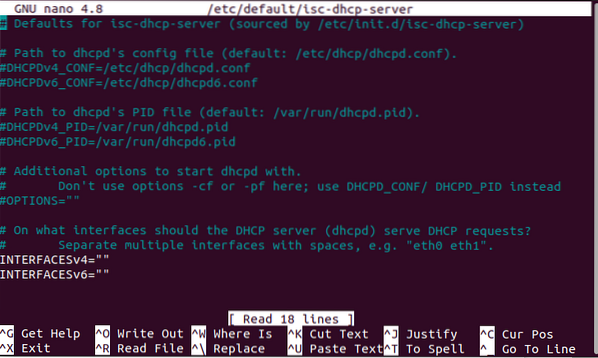
Kot lahko vidite iz posnetka zaslona, imamo dva VMESNIKI možnosti za delo: ena za IPv4 in druga za IPv6. Če želimo uporabiti vmesnike IPv4 in omogočiti, da DHCP demon posluša paketne zahteve prek eth0, bomo datoteko prilagodili na naslednji način:
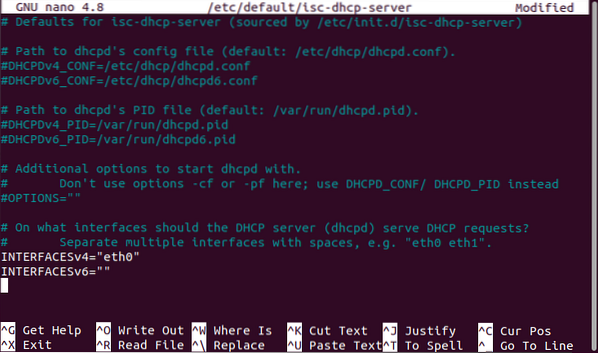
Hkrati lahko uporabimo tudi več možnosti INTERFACES, vendar bomo morali vsak vnos datoteke ločiti z vejico. Na primer:
VMESNIKI v4 = "eth0, eth1"
Zdaj lahko ponovno preučimo prejšnjo razpravo o /itd /dhcp /dhcpd.conf sistemsko datoteko. Če želite uporabiti konfiguracijo po meri, boste morali urediti konfiguracijo te datoteke.
$ sudo nano / etc / dhcp / dhcpd.conf
Ker gre za glavno konfiguracijsko datoteko, ki skrbi za vse nastavitve DHCP, bi morale biti v njej vse konfigurirane informacije o omrežju, ki temeljijo na odjemalcu. Ta konfiguracijska datoteka DHCP vsebuje dva resnična stavka.
Prvi so konfiguracijski parametri DHCP. Podaja podrobnosti o tem, kako izvesti omrežno nalogo, ali naj se izvede omrežna naloga. Poleg tega posreduje možnosti omrežne konfiguracije strežnika DHCP, ki lahko zadovoljijo paketne zahteve odjemalca DHCP. Druga je izjava o konfiguraciji DHCP. Priznava uporabljeno omrežno topologijo, navede aktivne omrežne odjemalce, dodeli omrežne naslove tem odjemalcem in lahko združene parametre nastavi v združene deklaracije.

Po mojem koncu sem nastavil globalne parametre, ki so vidni na zgornjem posnetku zaslona. S temi globalnimi parametri lahko določimo podomrežje, ki ga bomo uporabljali.
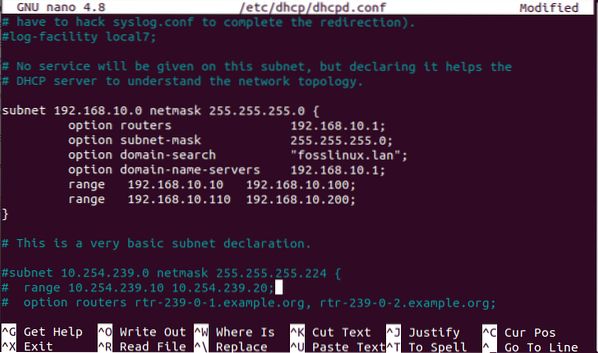
Zgornji posnetek zaslona je preprosta definicija podomrežja DHCP. Konfiguracijska nastavitev tega podomrežja velja za omrežje LAN. Iz tega scenarija lahko prilagodite in ustvarite svojo nastavitev glede omrežnega cilja, ki ga želite doseči.
Konfiguriranje odjemalskega računalnika DHCP za statični IP
Statični IP v omrežnem okolju DHCP pomeni, da omrežni naslov, dodeljen določenemu odjemalskemu računalniku, ostane nespremenjen ali nespremenjen med mrežno sejo.
Ker je Ubuntu naš strežnik DHCP, v tem primeru še vedno želimo, da bi primerek odjemalca DHCP bolje razumel ta koncept. Predpostavimo, da imamo za odjemalca DHCP stroj Arch Linux.
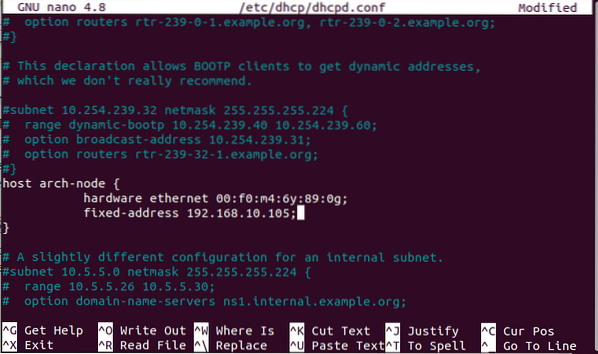
Zgornji posnetek zaslona prikazuje vzorčni blok kode za konfiguriranje in dodelitev statičnega IP-ja na aktivnem odjemalskem računalniku Arch Linux DHCP. Navedeni parametri so naslov MAC odjemalskega računalnika in njegov želeni ter prilagodljivi fiksni naslov IP. Dodate lahko več blokov kode za druge odjemalske računalnike, ki jim želite dodeliti statične naslove IP, tako da sledite istemu pravilu sintakse.
Ko smo končali s konfiguracijami DHCP, je naslednji korak zagon sistemske storitve DHCP in ji nato omogočiti samodejno izvajanje ali zagon iz vsakega zagona sistema.
$ sudo systemctl start isc-dhcp-server.storitev
Ko se zažene, preverite, ali se izvaja
$ sudo systemctl status isc-dhcp-server.storitev
če naletite na kakršno koli težavo, glejte Syslog datoteko za rešitev težave.
$ sudo nano / var / log / syslog
Zdaj lahko sistemski storitvi DHCP dodelimo moč, ki se samodejno izvrši ob zagonu sistema.
$ sudo systemctl enable isc-dhcp-server.storitev
$ sudo systemctl znova zaženite isc-dhcp-server.storitev
Ne pozabite konfigurirati požarnega zidu strežnika, da bo DHCP storitvi omogočil potreben privilegij izvedbe ali dostop do požarnega zidu. Če so na primer vrata demona DHCP 67 / UDP blokirana z ufw požarni zid, lahko mu dodelimo potreben privilegij dostopa, kot je prikazan v naslednjih ukaznih nizih.
$ sudo ufw dovoli 67 / udp
$ sudo ufw ponovno naloži
$ sudo ufw oddaja
Morali bi videti, da pristanišču ni več zavrnjen dostop.
Konfiguracija odjemalskih strojev DHCP
To je zadnji korak našega članka. Najprej se morate prijaviti v to odjemalsko napravo in dostopati do konfiguracijske datoteke vmesnika Ethernet.
$ sudo nano / etc / network / interfaces
Ko imate dostop, morate to datoteko ustrezno urediti. Primer konfiguracije je podoben spodnji:
auto eth0 iface eth0 inet dhcp
Shranite spremembe datotek in jih zaprite. Zadnji korak je ponovni zagon sistema ali ponovni zagon njegovih omrežnih storitev.
$ sudo systemctl znova zaženite mreženje
Če ste bili pozorni na podrobnosti s konfiguracijskimi koraki z začetka tega članka, mora strežnik DHCP samodejno dodeliti vašemu odjemalskemu računalniku naslov IP.
Končna opomba
Prehod na ta članek se je zdel temeljit tečaj mreženja, vendar se je splačalo. Zdaj ste korak naprej za Linux ali pametnejši in dobro obveščeni o namestitvi strežnika DHCP in konfiguraciji odjemalca. To znanje vas lahko naredi za najpametnejšega posameznika v sobi za razgovore ali pa tudi manjkajoči ključ za dokončanje vašega mrežnega projekta. Dokler se ne srečamo v naslednjem odličnem članku, še naprej ohranjajte duh FossLinux pri življenju.
 Phenquestions
Phenquestions


